如何解決win11玩遊戲時頻繁彈出輸入法的問題
- WBOYWBOYWBOYWBOYWBOYWBOYWBOYWBOYWBOYWBOYWBOYWBOYWB轉載
- 2024-01-02 11:18:192483瀏覽
有很多玩家在打遊戲的時候,遇到了win11玩遊戲老是彈出輸入法的問題,這可能是由於我們的輸入法和遊戲不相容導致的,一般來說只要修改英文輸入法就可以解決了,下面一起來試試看。
win11玩遊戲老是彈出輸入法:
#1、先從底部開始選單進入「設定」
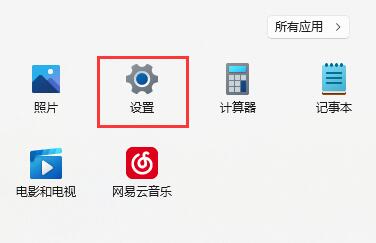
#2、接著點進左側邊的「時間與語言」
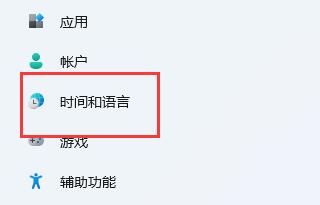
3、再點選進入右邊的「語言&區域」
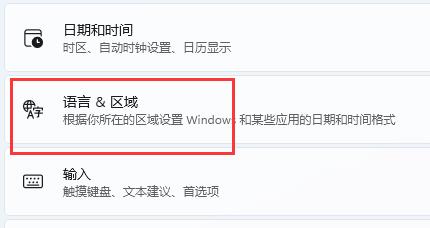
4、然後點擊“英文(美國)”右邊三個點,選擇“上移”,將它移到第一個。
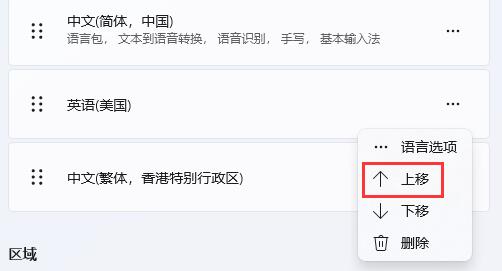
5、如果這裡沒有英語,那麼點擊「新增語言」
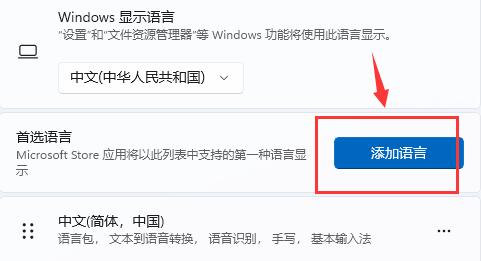
6、在其中搜尋並選中「英文(美國)」
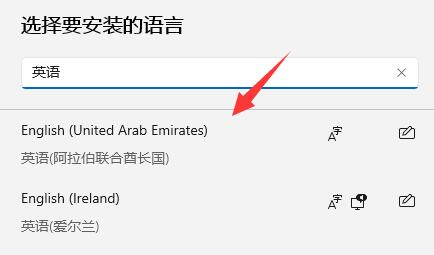
7、再點選「下一步」並「安裝」就有了。
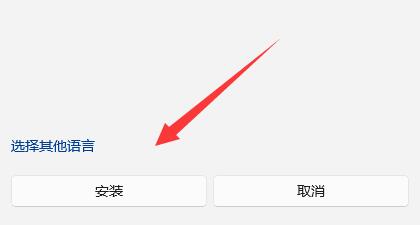
8、移動完成後,還需要在每次開啟遊戲前將輸入法切換為「英文」就可以解決了。
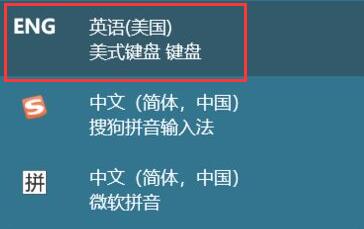
以上是如何解決win11玩遊戲時頻繁彈出輸入法的問題的詳細內容。更多資訊請關注PHP中文網其他相關文章!
陳述:
本文轉載於:somode.com。如有侵權,請聯絡admin@php.cn刪除
上一篇:哪裡下載win11原版鏡像下一篇:哪裡下載win11原版鏡像

